قدم برنامج iPhoto '11 ميزات Facebook أكثر تكاملاً بإحكام. لم تعد تحتاج إلى تصدير الصور من iPhoto إلى سطح المكتب ، ثم الانتقال إلى صفحتك على Facebook لتحميلها. مباشرة من iPhoto '11 ، يمكنك نشر الصور أو مقاطع الفيديو على الحائط الخاص بك ، كألبوم على Facebook ، أو كصورة ملفك الشخصي. ومن iPhoto ، لا يمكنك فقط مشاهدة الصور التي قمت بمشاركتها على Facebook ، بل يمكنك أيضًا تحرير كيفية مشاركتها أو حذفها.

لمشاركة الصور أو مقاطع الفيديو على Facebook مباشرة من iPhoto ، قم أولاً بتمييز الملفات التي ترغب في مشاركتها. ثم من القائمة العلوية أو من صف الرموز في الزاوية اليمنى السفلى من iPhoto ، اختر Share و Facebook. في المرة الأولى التي تحاول فيها تحميل صورة على Facebook ، ستتم مطالبتك بمعلومات تسجيل الدخول الخاصة بك.
يمكنك بعد ذلك اختيار إنشاء ألبوم جديد أو إضافة الصورة (الصور) إلى ألبوم Facebook موجود ، فقط قم بنشره على حائطك وليس كجزء من ألبوم ، أو اجعله صورة ملفك الشخصي. إذا أضفت صورًا إلى ألبوم جديد أو موجود ، فستظهر الصورة على حائطك وخلاصة الأخبار (بدون الصور الموجودة في الألبوم). وإذا نشرت على حائطك بدون إنشاء ألبوم أو إضافته ، فيمكنك إضافة تعليق على الصورة قبل النشر.

يمكنك تتبع الصور ومقاطع الفيديو التي شاركتها على Facebook مباشرة في iPhoto. في العمود الأيسر ، أسفل العنوان بعنوان Web ، سترى رموزًا للألبومات عبر الإنترنت لمثل هذه المواقع مثل MobileMe و Facebook و Flickr (بناءً على الإعداد الذي قمت بإعداده). انقر على Facebook ، وستعرض iPhoto صورة مصغرة لكل ألبوم من ألبومات Facebook. ومع ذلك ، لا تعرض هذه الصفحة صور ملفك الشخصي والصور التي نشرتها على حائطك والتي لا توجد في ألبوم أو أي صور تم تحميلها من جهاز محمول.

من قائمة ألبومات Facebook هذه في iPhoto ، يمكنك اختيار كيفية مشاركة الصورة على Facebook ، أو يمكنك حذف صورة أو ألبوم كامل من Facebook. ستظل الصور التي تحذفها من Facebook في مكتبة iPhoto إذا تم استيرادها بالفعل. بالنسبة إلى الصور الأخرى على Facebook ، يمكنك اختيار استيرادها إلى iPhoto قبل حذفها من Facebook ، وإلا سيتم وضعها في المهملات في iPhoto. لحذف صورة ، انقر فوق السهم الموجود في الركن السفلي الأيمن من الصورة المصغرة واختر Trash (أو استخدم أمر اختصار لوحة المفاتيح للحذف). لحذف ألبوم كامل ، انقر بزر الماوس الأيمن على الألبوم واختر Trash (أو حدد الألبوم واضغط على الأمر delete).

إذا قمت بالنقر فوق صورة في iPhoto قمت بمشاركتها على Facebook وضربت الزر "معلومات" الموجود في الركن السفلي الأيمن من iPhoto ، فسترى قسمًا بعنوان Sharing. يعرض تاريخ نشر الصورة وأية إبداءات أو تعليقات تلقيتها على Facebook.
وأخيرًا ، تتميز ميزة iPhoto's Faces بالمزامنات مع ميزة وضع العلامات على Facebook. إذا قمت بإضافة أسماء إلى صورة في iPhoto وتحميلها على Facebook ، فسيتم تحميل الصورة باستخدام علامات في Facebook. بعد أن تقوم بإعداد حساب Facebook الخاص بك في iPhoto ، عندما تذهب إلى تسمية وجه في صورة ، ستظهر أسماء أصدقائك على Facebook كإقتراحات أثناء الكتابة.








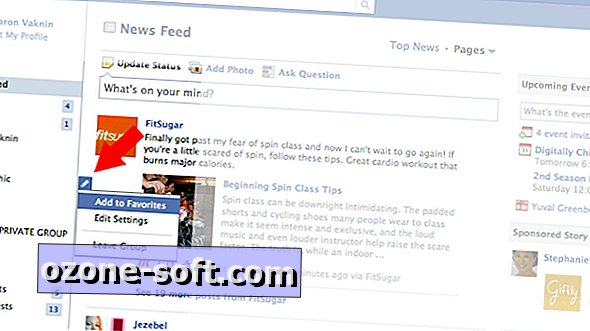





ترك تعليقك